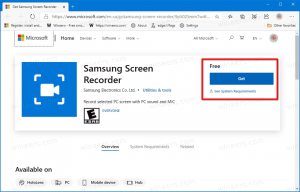Crea rapporto sullo studio del sonno in Windows 10
Windows 10 è dotato di una bella funzionalità chiamata "Rapporto sullo studio del sonno". È disponibile su dispositivi che supportano Modern Standby/Instant Go (stato S0). Vediamo cosa è incluso in questo report e come crearlo.

Sleep Study ti dice quanto bene il sistema ha dormito e quanta attività ha sperimentato durante quel periodo. Durante lo stato di sospensione, il sistema sta ancora facendo del lavoro, anche se a una frequenza inferiore. Poiché il consumo della batteria risultante non è facilmente percepibile (non è possibile vederlo scaricarsi), Microsoft ha incluso lo strumento Sleep Study a partire da Windows 8.1 per consentire all'utente di tenere traccia di ciò che è accadendo. Lo strumento Sleep Study ha un impatto molto basso sulla durata della batteria, mentre tiene traccia delle attività di esaurimento della batteria.
Annuncio
La modalità InstantGo, nota anche come Connected Standby, è un moderno modello di alimentazione che funziona in stretta integrazione di software (firmware, driver, sistema operativo) con hardware System on Chip ("SoC") per fornire una modalità di sospensione con una lunga durata della batteria e un utente connesso e istantaneo Esperienza. Windows 10 Modern Standby (MS) espande il modello di alimentazione di Windows 8.1 Connected Standby per essere più inclusivo e consente sistemi basati su supporti rotazionali e supporti ibridi (ad esempio, SSD + HDD o SSHD) e/o una NIC che non supporta tutti i requisiti precedenti per Connected Standby per sfruttare ancora l'inattività a basso consumo modello. In Modern Standby, il PC utilizza il modello inattivo a basso consumo S0. Modern Standby ha la flessibilità di configurare il comportamento predefinito per limitare l'attività di rete durante lo stato di basso consumo.
Per sapere se il tuo PC supporta Modern Standby, fai riferimento all'articolo
Come trovare gli stati di sospensione disponibili in Windows 10
Per generare un nuovo rapporto sullo studio del sonno, devi essere registrato con un account amministrativo.
Per generare il rapporto sullo studio del sonno in Windows 10, procedi come segue.
- Apri e prompt dei comandi con privilegi elevati.
- Digita o copia-incolla il seguente comando:
powercfg /SleepStudy /output %USERPROFILE%\Desktop\sleepstudy.html
. Questo creerà un nuovo rapporto per gli ultimi 3 giorni analizzati dallo strumento.
- Il comando successivo forma il report per il numero di GIORNI specificato.
powercfg /SleepStudy /output %USERPROFILE%\Desktop\sleepstudy.html /Durata GIORNI
- Inoltre, è possibile salvare il report in un file XML. Il seguente comando esegue questa operazione per i 3 giorni predefiniti:
powercfg /SleepStudy /output %USERPROFILE%\Desktop\sleepstudy.xml /XML
- Infine, puoi specificare il numero di giorni per il formato XML, come segue.
powercfg /SleepStudy /output %USERPROFILE%\Desktop\sleepstudy.xml /XML /Durata GIORNI
L'output HTML dello studio del sonno è progettato in modo da poterlo leggere e interpretare facilmente. Le sezioni sono:
Informazioni sulla macchina
Tabella di esaurimento della batteria
Legenda grafico
Tabella riepilogativa della sessione di standby connessa
Sessione di standby connessa 1
Riepilogo della sessione n. 1
Le 5 migliori attività di durata
Ripartizione dettagliata dei sottocomponenti
Sessione di standby connessa 2
(Ripetere per ogni sessione successiva).
Informazioni sulla batteria
Suggerimento: puoi eseguire "powercfg /sleepstudy /?" per visualizzare ulteriori opzioni della riga di comando.

Questo è tutto.
Articoli Correlati:
- Crea un rapporto sulla cronologia Wi-Fi in Windows 10 (Rapporto WLAN)
- Come creare un rapporto sulle prestazioni del sistema in Windows 10
- Crea collegamento al rapporto di diagnostica di sistema in Windows 10
- Come creare un rapporto di diagnostica di sistema in Windows 10
- Crea un rapporto di diagnostica del sonno del sistema in Windows 10
Fonte: Microsoft